格式工厂怎么把视频转换成mp3文件音频格式?
更新日期:2023-09-24 05:42:05
来源:系统之家
手机扫码继续观看

格式工厂怎么把视频转换成mp3文件音频格式?现在很多的短视频配音的歌曲在音乐平台中都是无法找到的,所以我们可以使用视频背景音乐提取的方式,来获得这个歌曲。那么视频转换成mp3文件音频格式用格式工厂怎么操作,今天和大家一起来分享操作的方法。
操作方法
第一步,在电脑上下载并安装格式工厂软件,软件安装成功后,双击打开。

第二步,进入到格式工厂软件的主界面后,我们找到界面左下方的【音频】选项,并点击打开。
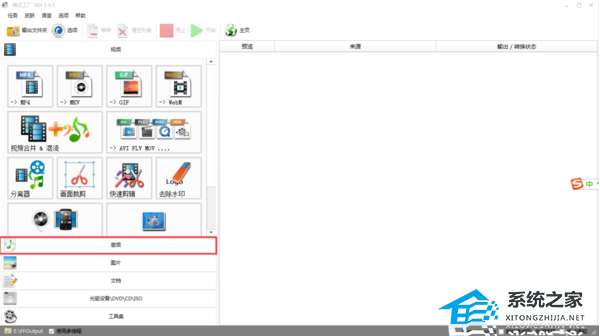
第三步,接着我们在弹出的界面当中,找到【MP3】格式选项,并点击进入。
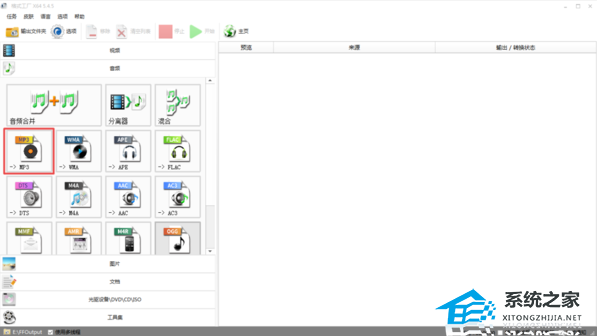
第四步,然后我们在弹出的界面当中,点击【添加文件】按钮,将需要进行转换的视频文件添加进来。
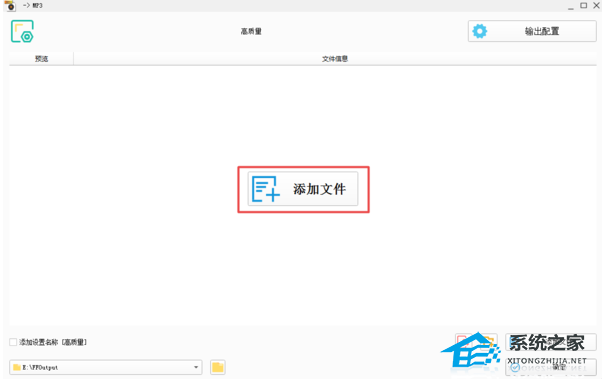
第五步,视频文件添加好以后,我们直接点击界面右下角的【确定】按钮。
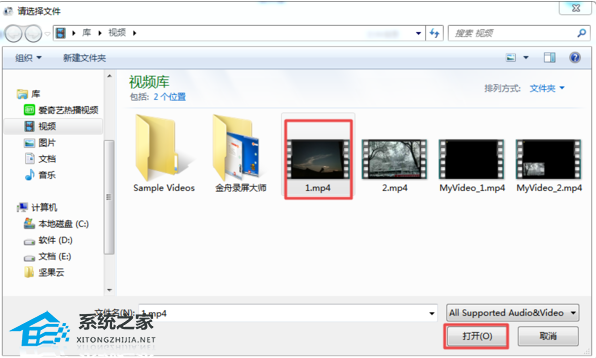
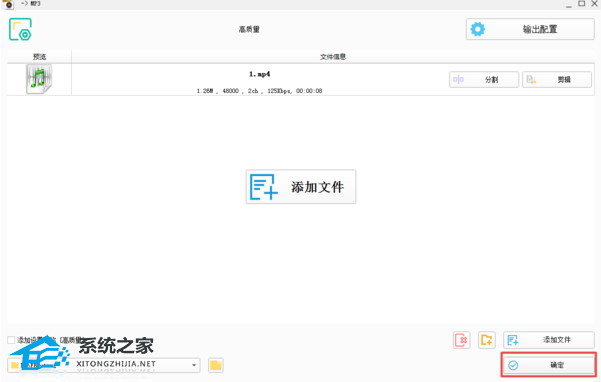
第六步,回到格式工厂的主界面后,我们直接点击界面顶部的【开始】按钮,即可开始视频文件的转换了。
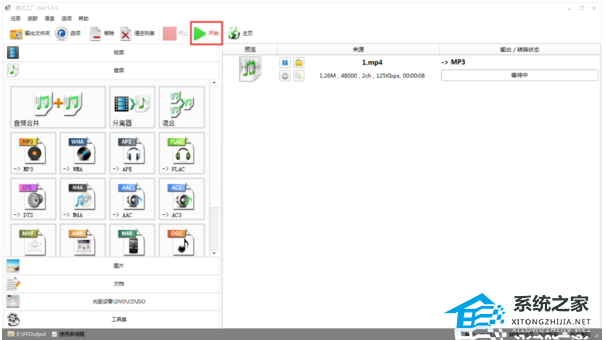
第七步,等待视频文件转换完成后,我们点击视频文件右侧的文件夹图标,也就是【打开输出文件夹】图标,并点击打开,就可以查看成功转换好的MP3文件了。
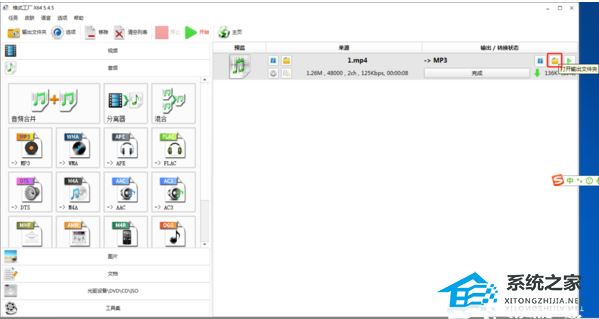
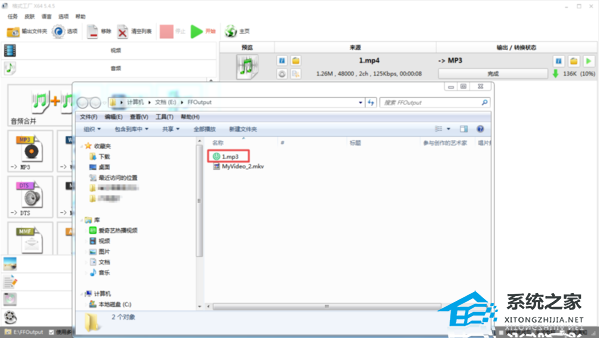
以上就是为大家总结的关于怎么把视频转换成MP3的具体操作方法了,快去试试吧。
该文章是否有帮助到您?
常见问题
- monterey12.1正式版无法检测更新详情0次
- zui13更新计划详细介绍0次
- 优麒麟u盘安装详细教程0次
- 优麒麟和银河麒麟区别详细介绍0次
- monterey屏幕镜像使用教程0次
- monterey关闭sip教程0次
- 优麒麟操作系统详细评测0次
- monterey支持多设备互动吗详情0次
- 优麒麟中文设置教程0次
- monterey和bigsur区别详细介绍0次
系统下载排行
周
月
其他人正在下载
更多
安卓下载
更多
手机上观看
![]() 扫码手机上观看
扫码手机上观看
下一个:
U盘重装视频












